怎么用u盘给电脑重装系统,电脑如何u盘重装系统
发布时间:2023-03-21 14:47:57
大家知道吗?用制作工具将u盘制作成u盘启动盘,重启电脑后设置进入BIOS,将u盘选项设置为开机启动项即可进入winpe,此时我们就可以打开装机工具一键重装了。对于这样的装机方式,我们称其为u盘装系统。那怎么用u盘给电脑重装系统呢?下面小编会将详细的操作步骤分享给大家,有需要的朋友请接着往下看哦。

怎么用u盘给电脑重装系统
一、制作电脑店u盘启动盘
1、下载后打开电脑店u盘启动盘制作工具,设置USB—HDD模式以及NTFS格式。
2、然后点击【全新制作】,耐心等待。
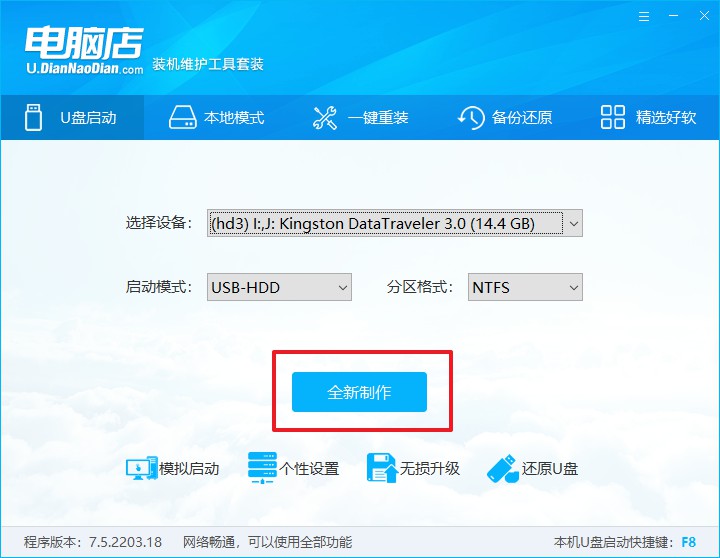
3、制作完成后就会弹出一个小窗口,可选择是否查看教程。
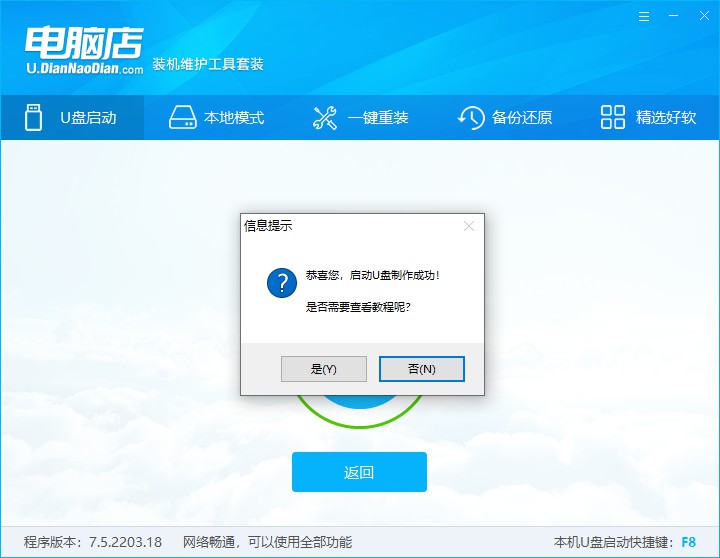
注意:下载的u盘启动盘制作工具的时候,需要把防火墙和第三方杀软关闭!另外,u盘需要提前做好数据备份。
二、启动电脑店u盘启动盘
1、由于不同品牌主板进入BIOS的按键有所不同,首先我们需要查询u盘启动快捷建。
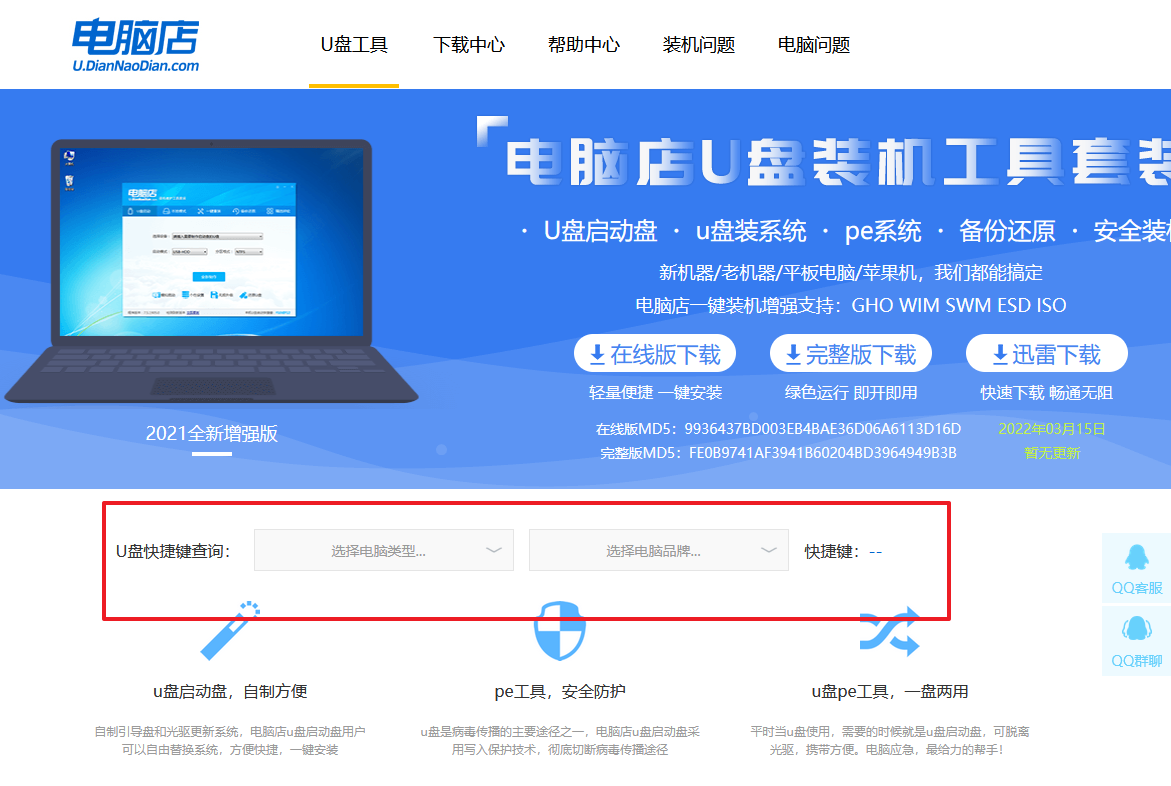
2、重启电脑,按下u盘启动快捷键,接下来会弹出一个界面。
3、此界面为优先启动项的设置界面,在这里找到pe启动盘的选项,回车即可。
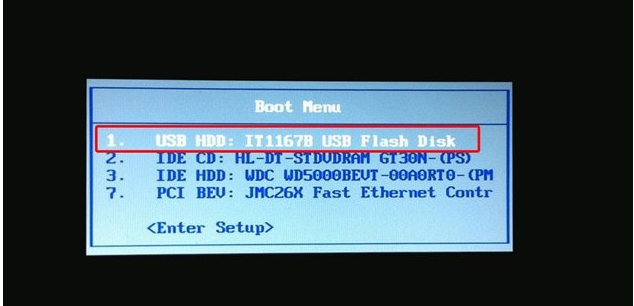
4、接下来就进入到电脑店的winpe主菜单,选择第一项后回车。
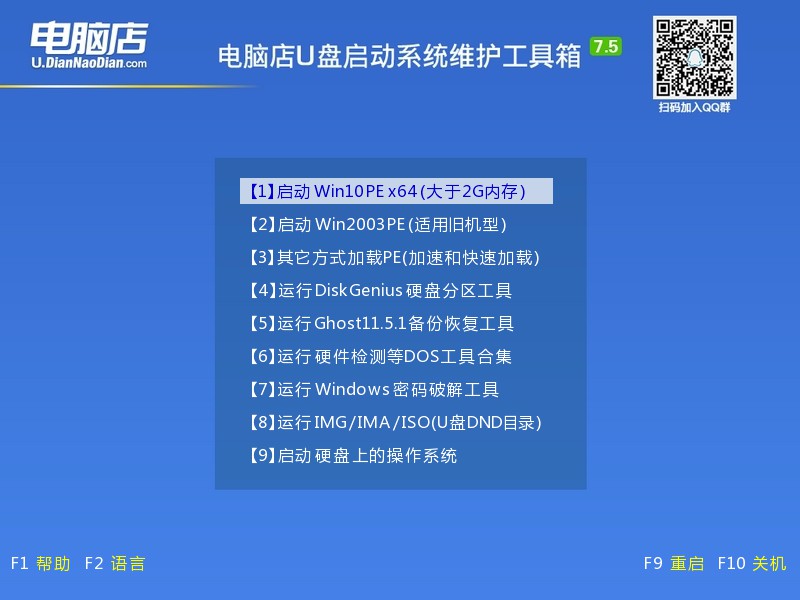
三、电脑店u盘重装
1、打开电脑店一键装机。
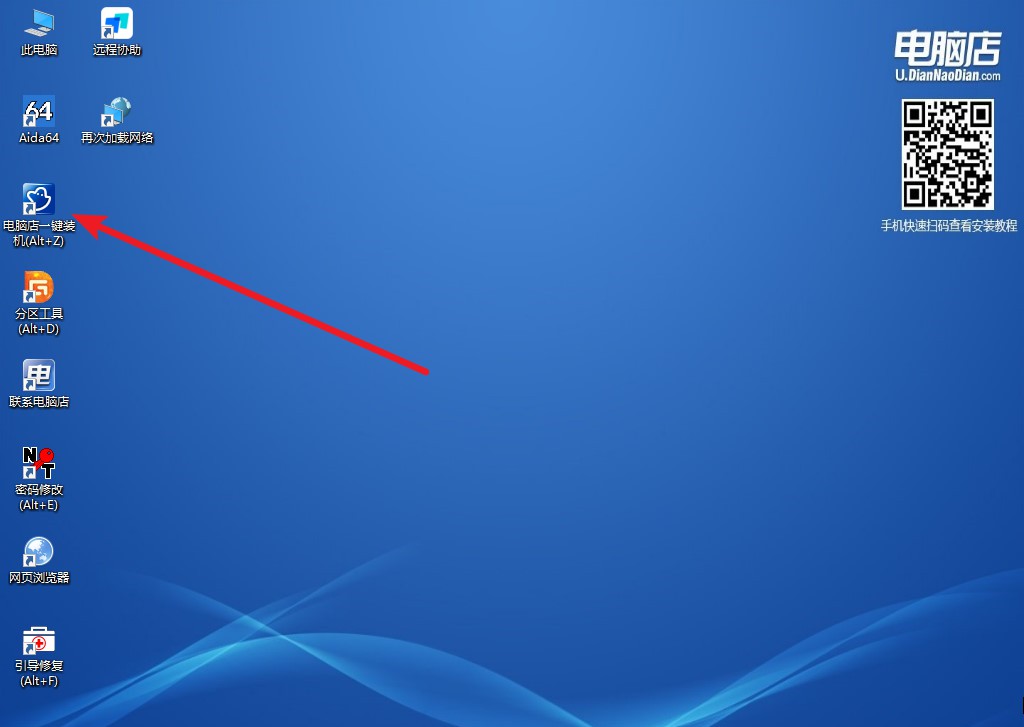
2、在界面中选择好镜像文件和安装盘符,点击【执行】即可一键重装。
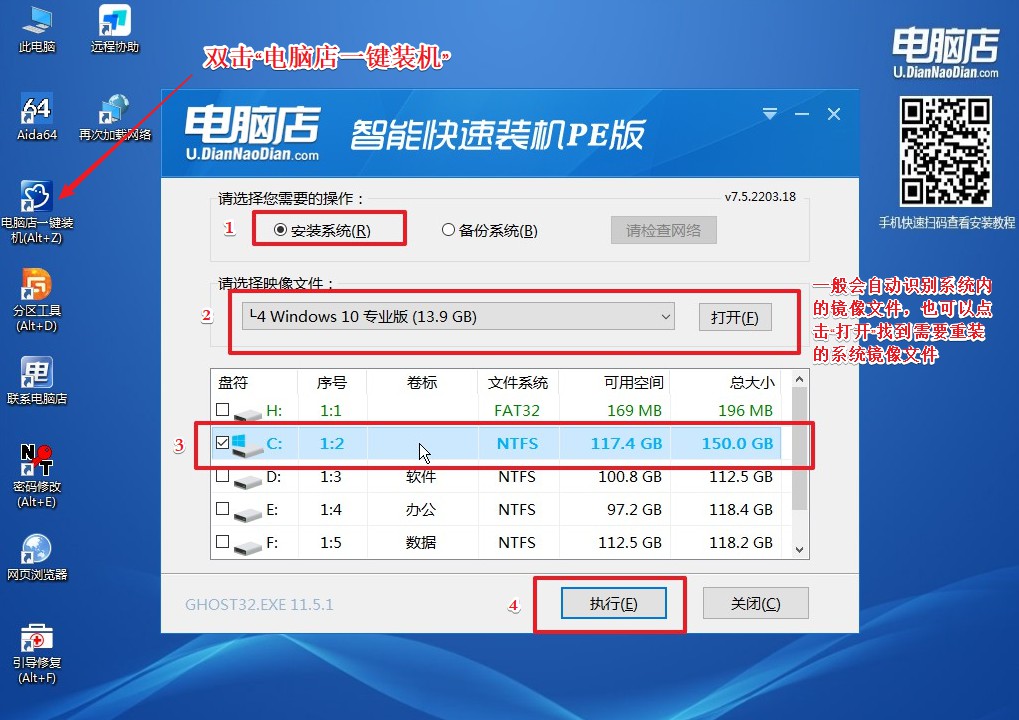
3、安装后重启电脑,系统就轻松重装好了!具体的重装教程,请见:电脑店u盘装系统教程。
通过上面的操作,此时你已经完成系统的重装了,如果你还不会怎么用u盘给电脑重装系统,那就赶紧学起来吧。在电脑店winpe中,你也可以一键重装系统,很是方便。在桌面,你还可以看到分区工具、密码修改、引导修复等内置工具。这些实用的工具都在我们使用电脑的过程中普遍用到,大家有空的时候不妨仔细了解一番。
责任编辑:电脑店

